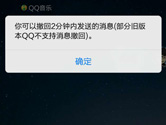PS画中画效果怎么制作 这个几个步骤轻松实现
轻松制作PS画中画效果,这几个步骤帮你实现独特意境
想要给你的照片增添一抹独特的意境?画中画效果是一个不错的选择。在Photoshop中实现这一效果其实非常简单,只需遵循几个简单的步骤。下面,就让我带你一步步完成这个有趣的过程。
将你的照片导入到Photoshop中,然后按下CTLR+J键复制一张新图层出来进行编辑。

接下来,使用【矩形选框工具】来框选你想要制作成画中画的部分。

如果你希望照片呈现出倾斜的效果,可以通过上方菜单中的【选择】-【变换选取】来调整选框的位置,甚至旋转选框。
调整好选框后,按下快捷键CTLR+J将选中的部分单独提取出来,并生成一个新的图层。
然后在图层上双击,打开【图层样式】,勾选【描边】和【投影】选项。在【描边】中,你可以为画中画的照片添加一个白色的边框,增加照片的视觉效果;在【投影】中,调整设置可以给照片带来立体感,具体可以根据个人喜好来调整。

完成上述步骤后,一个画中画效果的照片就制作完成了。

如果你想让画中画的部分更加突出,可以在原图层中选择【滤镜】-【模糊】-【高斯模糊】,调整模糊程度以突出画中画效果。

这样,一张别具一格的画中画照片就制作成功了。是不是觉得很简单呢?喜欢的朋友不妨动手试一试吧!
版权声明:以上内容作者已申请原创保护,未经允许不得转载,侵权必究!授权事宜、对本内容有异议或投诉,敬请联系网站管理员,我们将尽快回复您,谢谢合作!